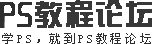作者:fun_phang 出處:
效果
原圖
首先在photoshop中加載照片
將主體摳出,加載到黑色與深灰色漸變的背景圖中
將素材邊緣的白邊用橡皮工具設(shè)置筆刷為
不透明度設(shè)置為40%.流量為30%.然后小心將白邊擦除.或者用蒙版也能達(dá)到同樣效果
按著ctrl用鼠標(biāo)點(diǎn)擊該素材圖層縮略圖載入選區(qū) 然后使用低強(qiáng)度的涂抹工具將皮膚涂抹光滑
使用濾鏡→藝術(shù)效果→塑料包裝.調(diào)整效果
用鋼筆工具套出一個(gè)區(qū)域.在原素材圖層復(fù)制并粘貼產(chǎn)生一個(gè)新的圖層
更改圖層樣式制作投影.然后右鍵點(diǎn)擊圖層樣式.選擇“創(chuàng)建圖層
這樣做的作用是防止各個(gè)圖層的樣式相互影響
經(jīng)過無數(shù)次的畫路徑.更改圖層樣式等繁瑣步驟之后最終得到如圖效果..(汗...像做解剖)記得創(chuàng)建圖層組..不然后期會(huì)找圖層找死人的
制作立體感的關(guān)鍵. 使用
又經(jīng)過N久后..這就是高光部分的圖層.當(dāng)然.這不是最終效果
用鋼筆工具劃出紋路.新建圖層.設(shè)置圖層混合模式為“深色”.使用畫筆工具(同樣是之前那個(gè)畫筆的設(shè)置~太愛用那個(gè)畫筆了~).使用深褐色進(jìn)行路徑描邊.最后在改“line”圖層上新建一個(gè)“line light”圖層.制作高光.(可以畫也可以用路徑描邊然后修改~個(gè)人喜歡畫
適當(dāng)加深部分線條的顏色.這樣會(huì)更加立體
使用蒙版將素材切割.再在此素材圖層上新建一個(gè)陰影圖層.讓素材達(dá)到安置到里面的效果
通常加進(jìn)來的素材都會(huì)顯得有點(diǎn)突兀.那么我們幫它美容一下吧~~圖像→調(diào)整→照片濾鏡.然后從皮膚上吸取顏色.調(diào)整透明度.完成
電路的制作.~亂畫一些相交的路徑(注意按住shift鍵)~
用畫筆工具選天藍(lán).描邊路徑.再選粉藍(lán).縮小筆刷像素.描邊路徑.最后選白色.再次縮小筆刷像素.描邊路徑~然后擦除多余部分.更改圖層混合模式為疊加~DONE
然后新建一個(gè)陰影圖層~現(xiàn)在是用到你繪畫知識(shí)的時(shí)候了!同樣用之前提到的畫筆.讓我們放肆地添加陰影吧!記得將圖層混合模式設(shè)置為深色
然后注意添加細(xì)節(jié)
來來~添加噴漆圖案.自由變換.變形.弄到貼切那里皮膚輪廓就OK~~
設(shè)置圖層混合模式為正片疊底
制作皮膚下的燈光效果~~繪制色塊.隨意涂抹一下~然后更改圖層混合模式為柔光就OK了~~
至于很多人問的煙霧效果.....其實(shí)網(wǎng)上有很多筆刷....下載下來隨便弄下就OK~~哈哈~
最后~~不斷不斷不斷不斷不斷不斷不斷不斷不斷不斷不斷不斷不斷不斷不斷不斷不斷不斷不斷不斷不斷不斷不斷不斷不斷不斷不斷不斷不斷不斷不斷不斷不斷不斷不斷不斷~~添加修改細(xì)節(jié)就好了~~
第一次做教程...多多指教了..
最后來張對(duì)比圖吧~
|
- 綠色
- 藍(lán)色
- 紅色
- 桃紅色
- 黑色
- 褐色